Hur man skapar 3D-gräs

3D Gräs kan skapas på olika sätt och är en viktig tillgång till någon naturlig miljö eller ark-vis-rendering. En av de vanligaste teknikerna för att skapa denna del av 3d konst är att scattera enskilda blad av gräs över en yta eller använda ett hårsystem för att generera gräsgeometri.
I den här handledningen kommer vi att ta ett annat tillvägagångssätt. I följande steg kommer vi att använda procedurmakten i Houdini till exempel och laga hypergrass tillgångar över en terräng och använd redshift för att göra ett realistiskt gräsfält. Hypergrass är ett modulärt 3D-gräsbibliotek utformat runt tillväxtmönstren av riktigt gräs. Den är uppdelad i ett antal tillväxtkategorier som kan lagras och kombineras tillsammans för otrolig detalj och realism. Den fullständiga hypergrasssamlingen är tillgänglig från Vertexbibliotek .
Om du vill utforska fler texturer för dina miljöer, missa inte vårt inlägg på Gratis texturer .
Ladda ner de filer du behöver för den här handledningen från Filsilo (registrering krävs)
01. Ställ in scenen
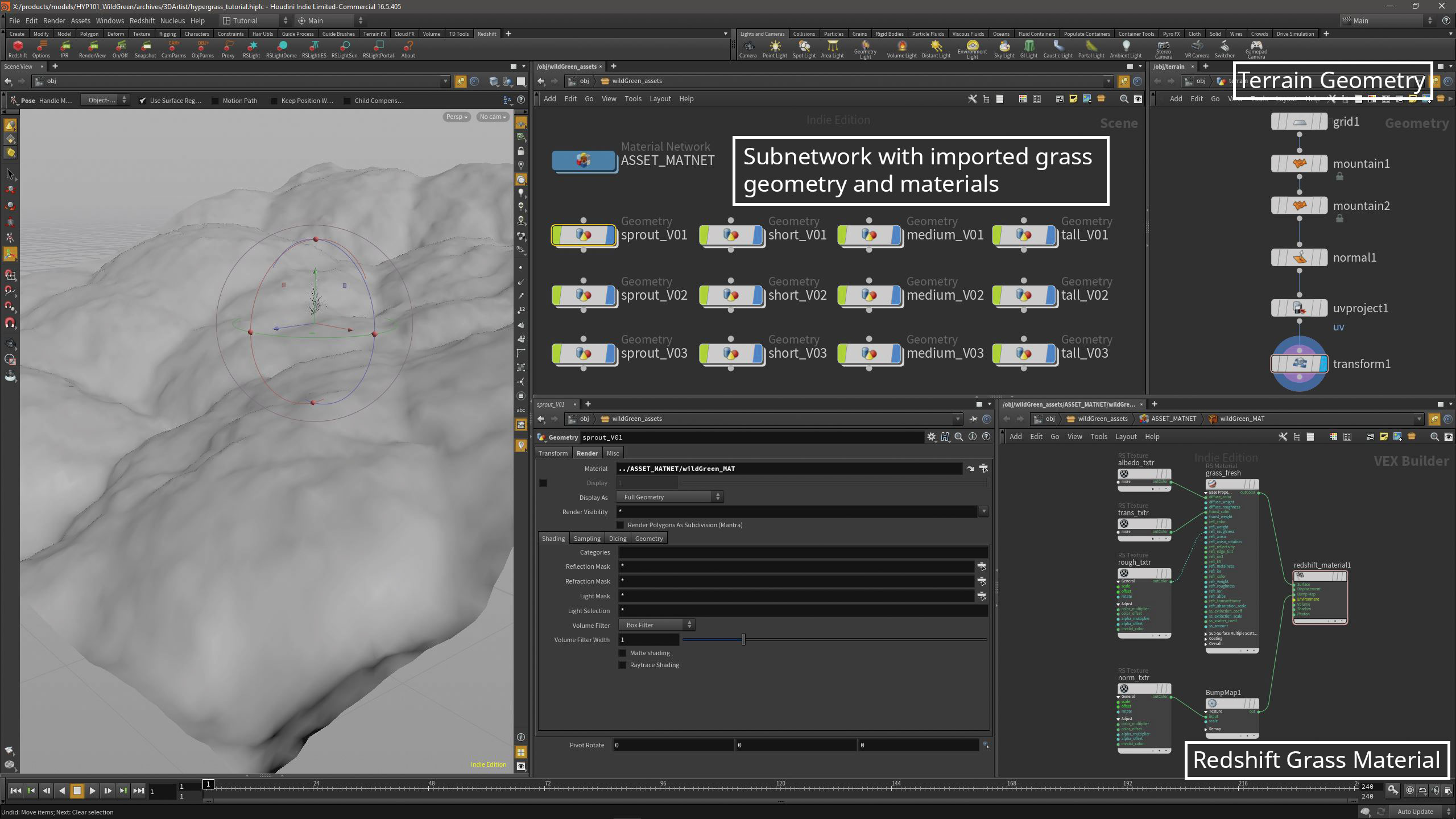
För att komma igång kommer vi att använda filen och GT; Import & GT; OBJ-meny i Houdini för att ladda i alla unika hypergrassmodeller. Det är viktigt att varje modell finns i sin egen geometriska nod på objektnivån, med ett unikt namn som representerar kategorin och variationen, som Short_V01.
Dessa geometri noder kan grupperas i ett delnätverk för att vara organiserad. Vi kommer också att använda redshift material med hypergrass PBR-texturer och tilldela dem till alla gräsobjekt. För att skapa scatterytan kan vi använda ett rutnät och bergsnod för att generera en terräng, se till att du lägger till normaler för att peka med en normal nod.
02. Använda Layer-instanser

För att skapa det första lagret använder vi en instansnod med snabbpunktsinstansaktiverad. Inne i Instancer, slå samman i terrängen med ett objektfusionsnod. Skapa sedan en punkt VOP för att ställa in ett täthetsattribut. Inne i VOP, skapa en unifiednoise och använd simplex brus. Anslut sin POS-egenskap till Global P och utmatningsbullret till en Fitrange-nod. Anslut sedan en BindExport-nod med namnet på densitet. Utanför VOP, lägg till en scatter-nod och aktivera densitetsattribut. Slutligen ökar kraftigt totalt antal för att styra mängden scatterpunkter.
03. Ställ in slumpmässig instans
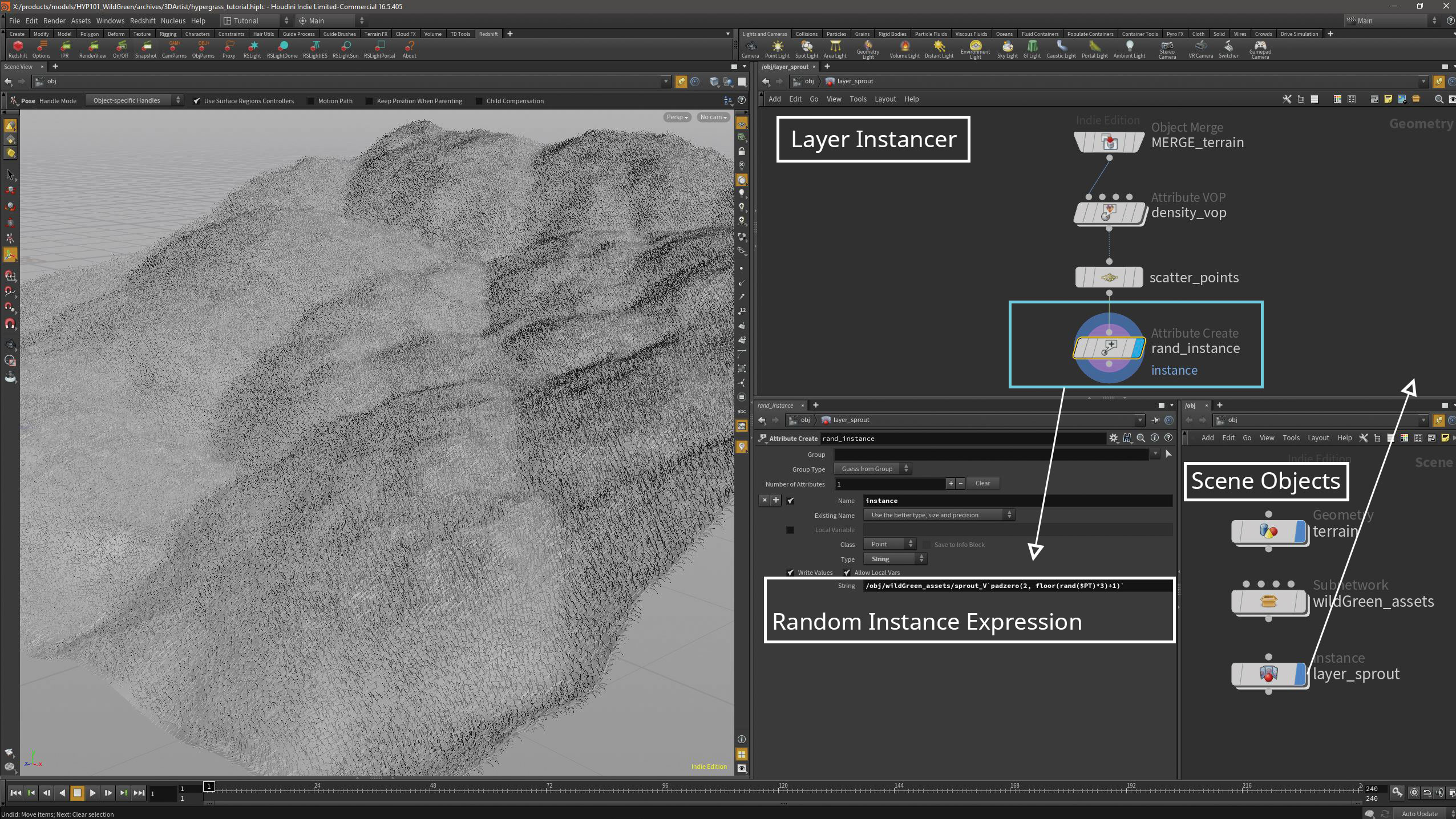
Vi kan nu referera till de unika namnen på varje gräsvariation som vi importerade tidigare för att ange förekomstobjektet. Lägg till en attributeSeRe inuti instancer och ställ in namnsparametern till exempel och typen till sträng. Det första lagret kommer att förekomma spruitmodellerna. I strängvärdet anger du hela sökvägen till det första sproutobjektet. Byt variationsnumret med `Padzero (2, Golv (Rand ($ PT) * X) +1)` inklusive backticks. Byt ut x med antalet spiralvariationer du har. Detta uttryck kommer att skapa ett slumpmässigt heltal för varje instanspunkt, vilket korrekt hänvisar till en specifik gräsvariation.
04. Tweak den slumpmässiga Y-rotationen
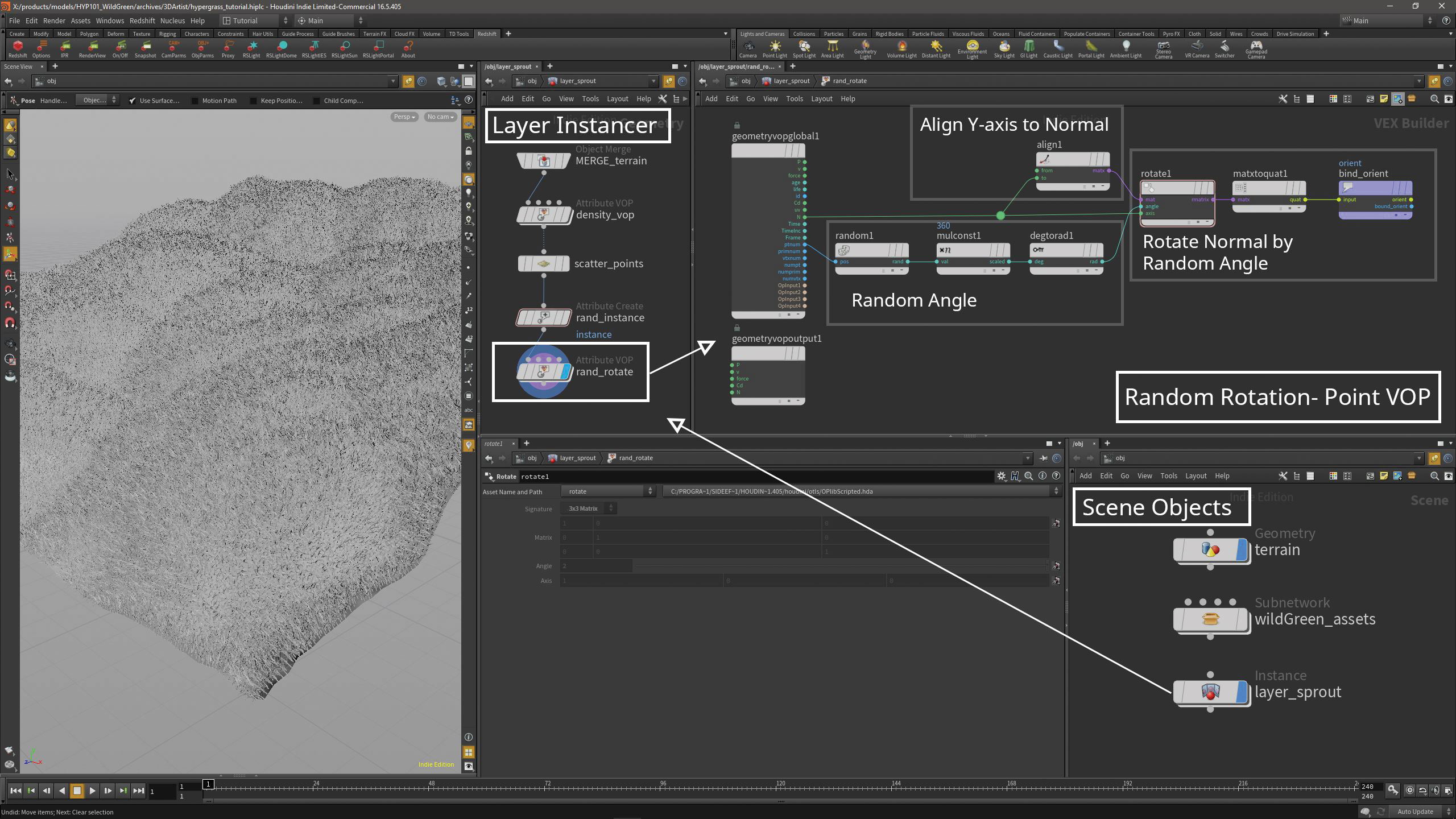
Vi kommer att använda en punkt Vop för att slumpmässigt rotation runt scatter-punkten. Skapa en slumpmässig nod inuti och anslut sin POS-ingång till Global PTNum. Multiplicera utmatningen med 360 med en multipellconstant, följt av en degrekestoradians nod. Skapa en separat justeringsnod. Ställ in från vektorn till (0, 1, 0) och anslut globalt N till inmatning. Anslut utmatningsmatrisen till en rotationsnod. Anslut också de tidigare degrekrigoradierna utmatning till rotationsvinkeln och global n till rotationsaxeln. Slutligen, anslut Rotate Output till en Matrix3toquaternionsnod, följt av en BindExport med sin namnparameter som är inställd på Orient.
05. Skapa slumpskala
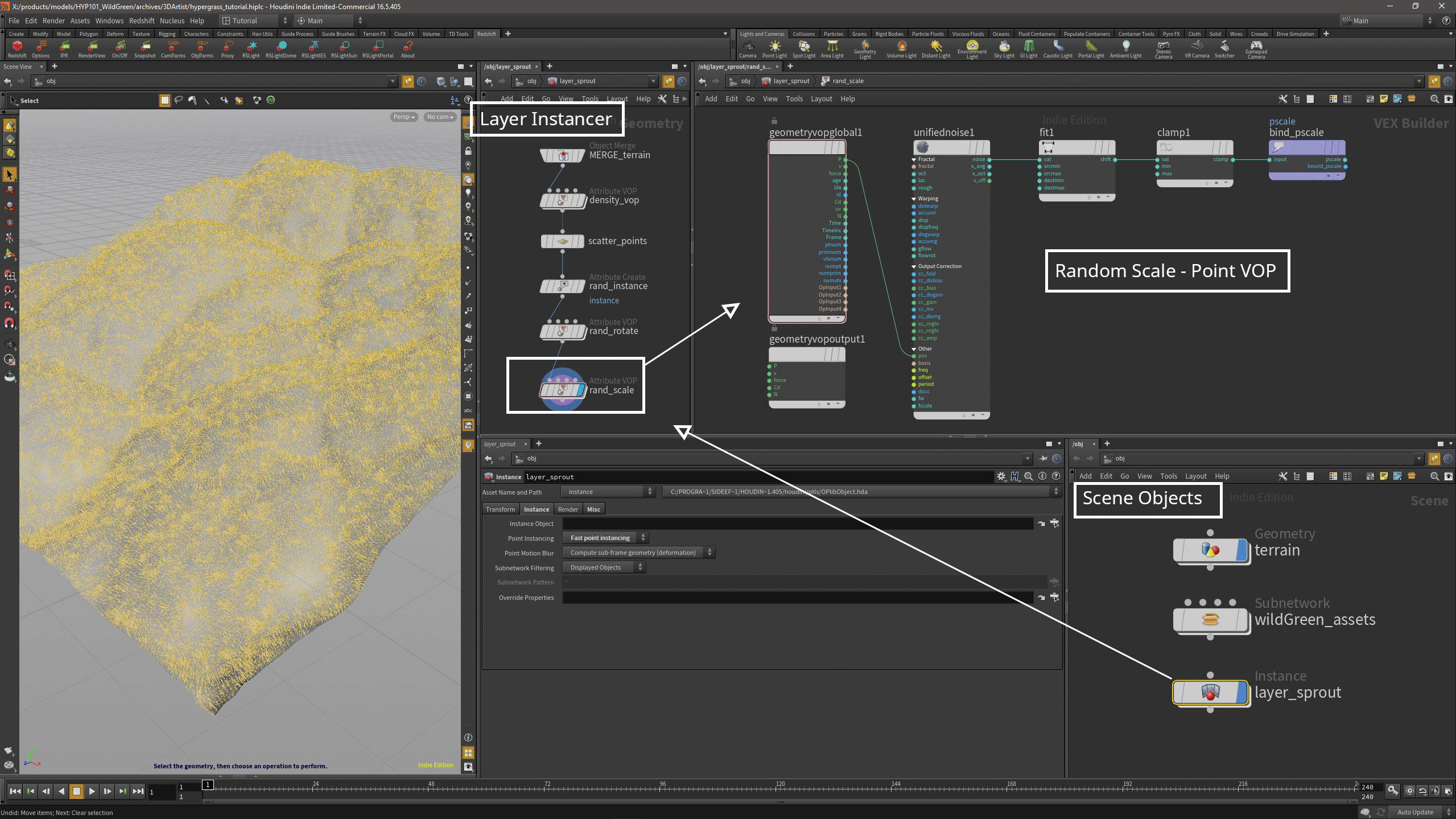
Till slumpvis skala kommer vi att använda en annan punkt VOP. Inuti VOP skapar en unifiednoise och använd Perlin eller simplex brus. Anslut ljudutgången till en FitRange-nod. Vi kan återställa ljudvärdet med destinationsmin och max parametrar. Vi vill också förhindra negativ eller nollskala, så lägg till en klämkod och ställ in min-parametern till minst 0,1. Slutligen lägg till en BindExport-nod och ställ in namnsparametern till Pscale. Liksom hur vi ställer in densitet kan vi styra randomiseringen med ljudfrekvensen och Fitrange-noden.
06. Lagret gräset
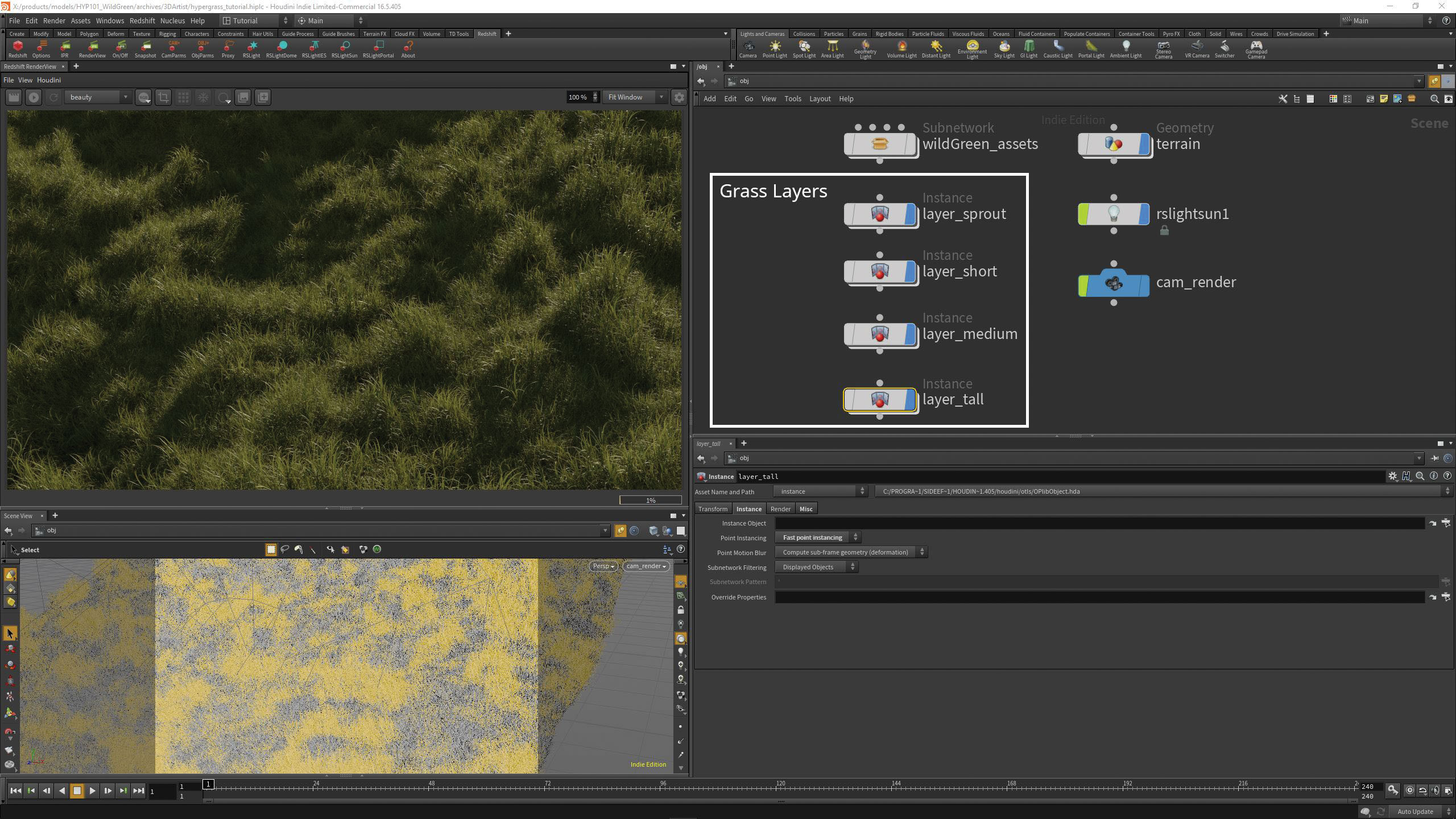
Med vår Layer Instancer Complete kan vi duplicera inställningen och justera slumpmässig förekomstuttrycket för korta, medelstora och långa gräsvariationer. Vid denna tidpunkt kan vi lägga till en kamera och lyser till vår scen. Medan vi använder RedShift i handledningsfilerna kan du använda någon annan renderare som stöds i Houdini. Slutligen kan vi få kreativa och experimentera med olika typer av ljud och tweak parametrarna för varje lager. Att använda olika ljudfrekvenser och intervall på densiteten och skalan är ett enkelt men kraftfullt sätt att forma utseendet på varje grässkikt.
Denna artikel uppträdde ursprungligen i fråga 120 av 3d konstnär; prenumerera här .
Läs mer:
- Rendering i Cinema 4D har bara en hel del lättare
- De hetaste nya verktygen för 3D-artister i vår
- Den bästa 3D-modelleringsprogramvaran
Hur - Mest populära artiklar
Hur man rankar i Google
Hur Sep 17, 2025(Bildkredit: Buzzfeed) Så vill du veta hur man rankar i Google. Den goda nyheten är att du inte behöver vara en pr..
Adobe XD: Så här använder du funktionen Auto-Animate
Hur Sep 17, 2025(Bildkredit: Adobe) Trots sin sena inträde i prototypsspelet är Adobe XD ett av de bästa och snabbaste trådlösa ..
Hur man ställer in och optimerar din smugmug butiksfront
Hur Sep 17, 2025(Bildkredit: Andre Furtado på Pexels) En enkel webbplatsbyggare som också fungerar som en av Bästa molnlag..
Hur man skapar likvida effekter med WebGL
Hur Sep 17, 2025Många webbdesigners letar efter sätt att lägga till en stor inverkan på deras webbplatsdesigner, så att de kommer att fånga..
Måla på ett 3D-nät med ZBRUSHCORESs polyftesverktyg
Hur Sep 17, 2025Polypaint i Zbrushcore är ett fantastiskt verktyg som gör att du kan lägga till färg och texturer till din mod..
4 Viktiga bildoptimeringstips
Hur Sep 17, 2025Några lyckliga utvecklare och den här författaren hade möjlighet att Tech redigera Addy Osmani's New Image Optimization ebook..
Hur man betonar kontaktpunkten för en bild
Hur Sep 17, 2025Med hjälp av element i din blyertspenna är ett bra sätt att fånga betraktarens uppmärksamhet inom ett stycke...
Förbättra dina penselsträngar i oljor
Hur Sep 17, 2025Oljemålningar erbjuder det perfekta mediet för att uppnå starkt och intressant borstarbete. En konstnärs stil av penselsträng är vad som definierar sitt arbete och ger det personlighet...
Kategorier
- AI & Machine Learning
- AirPods
- Amason
- Amazon Alexa & Amazon Echo
- Amazon Alexa & Amazon Echo
- Amazon Fire TV
- Amazon Prime Video
- Android
- Android-telefoner Och Tabletter
- Android -telefoner Och Surfplattor
- Android TV
- Apple
- Apple App Store
- Apple Homekit & Apple Homepod
- Apple Music
- Apple TV
- Apple Watch
- Apps & Web Apps
- Appar Och Webbappar
- Audio
- Chromebook & Chrome OS
- Chromebook & Chrome OS
- Chromecast
- Cloud & Internet
- Moln Och Internet
- Moln Och Internet
- Datorhårdvara
- Datorhistorik
- Sladdskärning Och Streaming
- Sladdskärning Och Streaming
- Discord
- Disney +
- DIY
- Elektriska Fordon
- Ereaders
- Essentials
- Förklarare
- Spel
- Allmänt
- Gmail
- Google Assistant & Google Nest
- Google Assistant & Google Nest
- Google Chrome
- Google Dokument
- Google Drive
- Google Maps
- Google Play Store
- Google Sheets
- Google Slides
- Google TV
- Hårdvara
- HBO MAX
- Hur
- Hulu
- Internet Slang & Förkortningar
- IPhone & IPad
- Kindle
- Linux
- Mac
- Underhåll Och Optimering
- Microsoft Edge
- Microsoft Excel
- Microsoft Office
- Microsoft Outlook
- Microsoft PowerPoint
- Microsoft Teams
- Microsoft Word
- Mozilla Firefox
- Netflix
- Nintendo Switch
- Paramount +
- PC Gaming
- Påfågel
- Fotografi
- Photoshop
- PlayStation
- Sekretess Och Säkerhet
- Sekretess Och Säkerhet
- Sekretess Och Säkerhet
- Produktrundor
- Programmering
- Raspberry Pi
- Roku
- Safari
- Samsung-telefoner Och Tabletter
- Samsung -telefoner Och Surfplattor
- Slack
- Smart Hem
- Snapchat
- Sociala Medier
- Plats
- Spotify
- Tinder
- Felsökning
- TV
- Videospel
- Virtuell Verklighet
- VPNS
- Webbläsare
- WiFi & Routrar
- Wifi & Routrar
- Windows
- Windows 10
- Windows 11
- Windows 7
- Xbox
- YouTube & YouTube TV
- YouTube & YouTube TV
- ZOOM
- Förklaringar







